Bitwarden: Як відключити іконки веб-сайтів

Якщо ви вважаєте значки веб-сайтів непотрібними в Bitwarden, ось як їх вимкнути.
Однією з незначних функцій у веб-сховищі Bitwarden є значок облікового запису. У неорганізаційних облікових записах його видно лише в двох місцях. Це сторінка налаштувань «Мій обліковий запис» і спадне меню профілю у верхньому правому куті. Ваше ім’я на сторінці «Мій обліковий запис» визначає колір і літери значка вашого облікового запису. Хоча ви можете змінити свій значок, спробувавши різні комбінації свого імені , вам може знадобитися інший варіант.
Bitwarden пропонує ще одну альтернативну функцію, Gravatars. Gravatar — це служба, яка використовує вашу адресу електронної пошти для створення значка профілю, який потім можна використовувати на будь-якій підтримуваній платформі, щоб відрізнити вас окремо. Раніше в процесі розробки Bitwarden Gravatars було включено за замовчуванням. Однак користувач, який обізнаний про конфіденційність, правильно вказав, що це може дозволити Gravatar визначити, що користувач має обліковий запис Bitwarden, що є незначним порушенням конфіденційності.
На той час Bitwarden повністю видалив функцію Gravatar. Однак пізніше було випущено оновлення Bitwarden, щоб знову додати підтримку Gravatars. Однак цього разу налаштування є необов’язковим і вимкнено за замовчуванням. Це дозволяє користувачам, які хочуть мати значок Gravatar, використовувати його, але дозволяє більшості користувачів повністю уникати Gravatar, якщо вони цього хочуть.
Якщо ви хочете мати значок Gravatar для свого облікового запису, ви можете зробити це в налаштуваннях веб-сховища Bitwarden. Потрапив до веб-сховища . Після входу перейдіть на вкладку « Налаштування », а потім натисніть « Параметри » у стовпці ліворуч. У параметрах поставте прапорець « Enable Gravatars », а потім натисніть « Зберегти », щоб застосувати зміни. Ви зможете одразу побачити зміни на сторінці налаштувань «Мій обліковий запис», але вам потрібно буде заблокувати своє сховище та знову розблокувати його, щоб воно змінилося в спадному меню профілю.
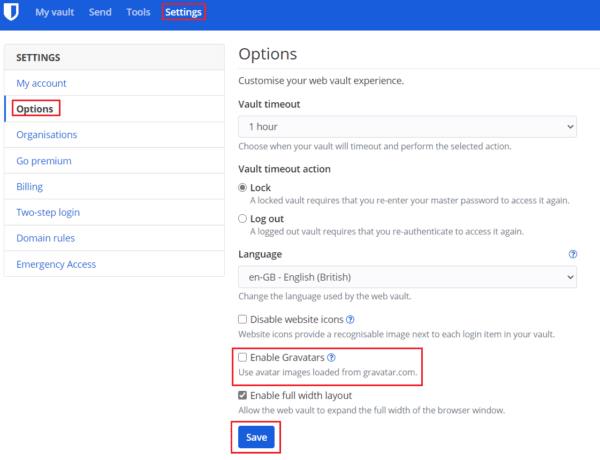
У параметрах веб-сховища встановіть прапорець «Увімкнути Gravatars».
Граватар — це альтернативний тип значка профілю, який залежить від облікового запису електронної пошти, який ви використовуєте. Виконуючи дії в цьому посібнику, ви можете ввімкнути значок Gravatar для свого облікового запису.
Якщо ви вважаєте значки веб-сайтів непотрібними в Bitwarden, ось як їх вимкнути.
Чи потрібно змінити значок вашого профілю? Подивіться, як граватари можуть допомогти і як їх увімкнути.
Залишайтеся організованими, видаляючи непотрібні папки в Bitwarden. Ось як.
Зберігайте свої паролі в безпеці, знаючи, як заблокувати розширення Bitwarden. Ось як.
Якщо вам потрібна додаткова інформація про запис, ось як ви можете переглянути всю інформацію про Bitarden.
Дізнайтеся, як легко змінити адресу електронної пошти для вашого облікового запису Bitwarden. Нижче наведено кроки, які потрібно виконати.
Якщо Bitwarden не запропонує вам зберегти нові паролі, переконайтеся, що програма може надсилати вам сповіщення, коли виявить, що ви змінили пароль.
Якщо вашому браузеру не вдається встановити з’єднання з настільною програмою 1Password, оновіть комп’ютер, вийдіть із 1Password та перезапустіть комп’ютер.
Якщо 1Password не може перевірити підпис коду Chromes, очистіть кеш браузера та вимкніть усі розширення браузера, крім 1Password.
Захистіть свій комп’ютер з Windows 10, регулярно змінюючи пароль. Ось як це можна змінити.
Не хочете зберегти облікові дані для входу на певний сайт? Ось як виключити домен під час використання Bitwarden.
Якщо ви не можете дочекатися, поки Bitwarden синхронізує ваші паролі, ось як це зробити вручну.
Bitwarden може працювати не в усіх програмах. Ось як скопіювати свій пароль та ім’я користувача для цих несумісних програм.
Вам потрібно відкрити URL-адресу, пов’язану із записом у Bitwarden? Тоді цей посібник для вас.
Шукаю, щоб налаштувати відповідність URL-адрес у Botwarden. Цей посібник може допомогти вам у цьому.
Якщо 1Password не може підключитися до сервера, налаштуйте налаштування свого браузера, щоб дозволити всі файли cookie та оновіть версію свого браузера.
Подивіться, як ви можете додати користувацькі еквівалентні домени в Bitwarden, щоб спростити вхід.
Не знаєте, як розблокувати розширення Bitwarden? Ось як це можна зробити за допомогою шпильки або біометричних даних.
Якщо 1Password не може підключитися до 1Password mini, перезавантажте комп’ютер і встановіть останню версію програми 1Password.
Якщо функція автоматичного заповнення Bitwardens не працює, переконайтеся, що цю функцію ввімкнено і ви використовуєте останню версію програми на своєму пристрої.
Дізнайтеся, як ефективно заблокувати чи розблокувати користувачів на LinkedIn з нашими зрозумілими інструкціями.
Дізнайтеся, як приховати свою активність на Facebook, щоб інші не бачили, за ким ви стежите. Відкрийте налаштування конфіденційності та захистіть свою інформацію.
Дізнайтеся, як приховати своє прізвище у Facebook за допомогою налаштувань мови та конфіденційності для збереження вашої анонімності.
Дізнайтеся, як вирішити проблему «Відео на Facebook не відтворюється» за допомогою 12 перевірених методів.
Дізнайтеся, як додати фігури в Google Docs за допомогою Google Drawings, зображень та таблиць. Використовуйте ці методи для покращення ваших документів.
Google Таблиці є чудовою альтернативою дорогим програмам для підвищення продуктивності, як-от Excel. Наш посібник допоможе вам легко видалити лінії сітки з Google Таблиць.
Дізнайтеся, чому YouTube не зберігає вашу історію переглядів і як можна це виправити. Вимкніть блокувальник реклами та перевірте інші рішення для відновлення історії.
Дізнайтеся, як налаштувати дзеркальне відображення веб-камери в Zoom для природного вигляду вашого відео під час дзвінків.
У Twitter у вас є два способи ідентифікувати себе: за допомогою ідентифікатора Twitter і відображуваного імені. Дізнайтеся, як правильно змінити ці дані для кращого використання Twitter.
Якщо ваша PlayStation 5 перегрівається, дізнайтеся 6 ефективних способів охолодження для запобігання пошкодженням.




























